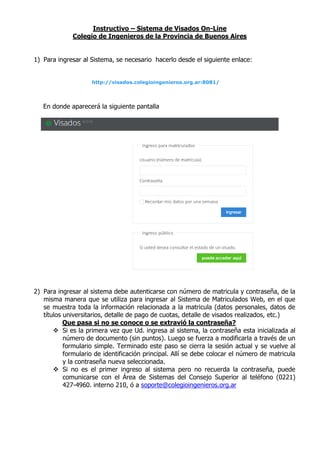
Instructivo Sistema Visados
- 1. Instructivo – Sistema de Visados On-Line Colegio de Ingenieros de la Provincia de Buenos Aires 1) Para ingresar al Sistema, se necesario hacerlo desde el siguiente enlace: http://190.191.176.223:8081/ En donde aparecerá la siguiente pantalla 2) Para ingresar al sistema debe autenticarse con número de matricula y contraseña, de la misma manera que se utiliza para ingresar al Sistema de Matriculados Web, en el que se muestra toda la información relacionada a la matricula (datos personales, datos de títulos universitarios, detalle de pago de cuotas, detalle de visados realizados, etc.) Que pasa si no se conoce o se extravió la contraseña? Si es la primera vez que Ud. ingresa al sistema, la contraseña esta inicializada al número de documento (sin puntos). Luego se fuerza a modificarla a través de un formulario simple. Terminado este paso se cierra la sesión actual y se vuelve al formulario de identificación principal. Allí se debe colocar el número de matricula y la contraseña nueva seleccionada. Si no es el primer ingreso al sistema pero no recuerda la contraseña, puede comunicarse con el Área de Sistemas del Consejo Superior al teléfono (0221) 427-4960. interno 210, ó a soporte@colegioingenieros.org.ar http://visados.colegioingenieros.org.ar:8081/
- 2. 3) Pasos para realizar un nuevo visado Se debe seleccionar primeramente si la realización de las tareas correspondientes al contrato se hace solamente por Ud. ó se hará compartida con otro matriculado (en este caso hay ingresar al / a los matriculado/s que interviene/n en el contrato. Seguidamente se comienzan a rellenar los campos del Comitente, tal como se muestra en la siguiente imagen: Luego se rellenan la/s tarea/s que interviene/n en el contrato. Existe la posibilidad que un visado lleve mas de una tarea, por lo que hay que agregar cada una, seleccionando las mismas del cuadro de lista. Después la especificación de tareas es necesario definir donde está o están localizadas las mismas. Tener en cuenta que según contrato, existen obras que comienzan y finalizan en distintos puntos geográficos dentro de una o más localidades. Se debe especificar cada punto con su relación porcentual de intervención. La siguiente imagen muestra el formulario de carga de tareas y direcciones asociadas a las mismas. Sección de Datos del Comitente Su nombre aparecerá aquí Control de notificaciones almatriculadoc on respecto a los visados presentados (aparecerá en verde, y mostra rá un el numero de notificaciones no leídas)
- 3. Solo falta completar la fecha de inicio de contrato, la vigencia en meses y si el contrato se timbra, para poder pasar a la carga de los Honorarios profesionales. Habiendo completado el paso anterior, se guarda la información cargada en el formulario y se sigue con la instancia de los Honorarios. En este paso se debe descargar la planilla anexa (a su PC), completar la información necesaria de cada planilla (en relación a la tarea) y luego seleccionar el archivo recientemente completado en su PC para “subir” esta información al servidor del Colegio de Ingenieros, como así también los datos referentes a los aportes de la Caja. Presionando “Guardar Cambios” se reflejará el Honorario adoptado en la planilla anexa como se puede ver seguidamente. Sección de especificación de Tarea/s involucradas en el contrato con su relación porcentual de intervención en cada punto geográfico
- 4. En la opción del menú “Mis Visados”, podrá observar el estado actual de cada uno. Si Ud. ya completó todos los pasos requeridos, debe seleccionar la Opción de “Presentar Visado” para comenzar con el circuito del visado de contrato. Así, llega a nuestros Visadores para que verifiquen toda la información que Ud. completó y “subió” a los servidores del Colegio de Ingenieros. Tarea seleccionada a modo de ejemplo Primer paso: Descargar la planilla anexa a su PC Segundo Paso: Completar la planilla en su PC Tercer paso: Seleccionar el archivo completado para subir la información Información de los Aportes de Caja para introducir el Formulario de Obra (FO) Otros datos a completar en relación al contrato Honorarios cargados en el archivo De planilla anexa y subido Cuarto paso: Guardar los cambios para subir la información
- 5. Si la información esta completa y correcta, se procede a Aprobar el contrato, si no se “Observa” detallando que modifique la información o adjunte alguna documentación faltante. El sistema notificará cuando se produce la aprobación u observación del visado. Esta notificación, se visualizará en color verde en la parte superior de la pantalla principal del sistema Ud. puede relacionar cualquier documentación referente al visado en el link “documentación adjunta” que se muestra en la parte derecha de la pantalla o dentro de los detalles de cualquier visado en “Acciones disponibles sobre este visado” En cuanto al pago de la tasa de visado, en el link pagos, existen diferentes opciones de abonar la misma (efectivos, cheque, etc.), adoptando una o varias para un mismo contrato.
- 6. Nuevas funcionalidades – Sistema de Visados On-Line Versión 1.2.0 • El sistema no permite presentar contratos con honorarios en $ 0.00 En “Acciones disponibles sobre este visado” no aparecerá la opción “Presentar” cuando no se haya cargado correctamente la planilla anexa de la cual toma el honorario o aun no se haya subido (lo que implica que el honorario esté en $0.00) • Cuenta corriente personal de cada matriculado Cada matriculado que opere en el sistema, posee una cuenta corriente personal en la que podrá depositar fondos para luego usarla como medio de pagos, y además según Resolución 1230 del Consejo Superior, se acreditará el 20% de los contratos visados a través de este sistema en estas cuentas propias de cada matriculado. También desde esta cuenta estará habilitado el pago de otros conceptos, como por ejemplo la matricula profesional; en este caso dado que es una operación que no es propia del sistema de visados, deberá comunicarse con su distrito para concretarla. En la siguiente imagen se puede observar los “Movimientos de Cuenta Corriente”